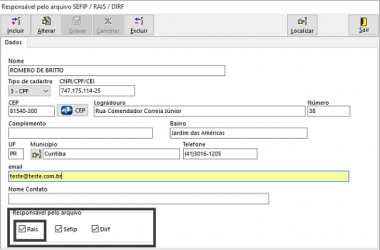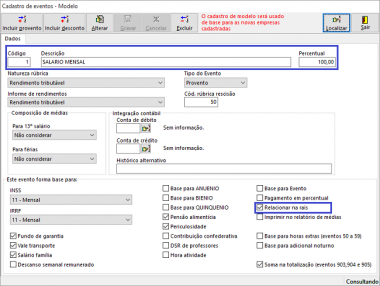Mudanças entre as edições de "RAIS"
Ir para navegação
Ir para pesquisar
| Linha 34: | Linha 34: | ||
*<span style="color:green"> Ao clicar em "gerar Arquivo" ao finalizar o sistema ira mostrar na tela onde foi salvo o arquivo. | *<span style="color:green"> Ao clicar em "gerar Arquivo" ao finalizar o sistema ira mostrar na tela onde foi salvo o arquivo. | ||
**(por padrão o sistema salva na pasta c:documentos/Arquivos_DB/ Folha, com o nome do arquivo RAIS2015.dec)</span> | **(por padrão o sistema salva na pasta c:documentos/Arquivos_DB/ Folha, com o nome do arquivo RAIS2015.dec)</span> | ||
| + | |||
| + | *<span style="color:red"> O sistema dispoem de atalho para acesso ao programa da GDRais, sem a necessidade de minimizar ou fechar a tela ou até mesmo o sistema.</span> | ||
Edição das 16h55min de 25 de fevereiro de 2016
A RAIS deve ser gerada e entregue até o dia 18/03, referente a movimentação ano base 2015.
Antes de ser gerado o arquivo deve ser verificado se existem um responsável pela entrega cadastrado, e se os cadastros de funcionários estão corretos.
Cadastro Responsáveis
Deve ser cadastrado acessando as abas: Arquivos> Responsável SEFIP/RAIS/DIRF
- Deve ser cadastrado um CNPJ, CEI, OU CPF valido para o responsável.
- O cadastramento deve estar completo, pois as informações irão contemplar o arquivo a ser gerado.
- Não esquecer de marcar as opções abaixo do cadastramento que são as principais. Pois se caso o responsável não esteja marcado para RAIS a mesma não ira gerar o arquivo.
Eventos RAIS
Os eventos que estiverem marcados como Base para RAIS serão transportados para o arquivo e alguns poderão somar com outros valores, por isso é necessario que seja feito uma verificação se as verbas dos movimentos estão marcadas e se as mesmas devem ser transportadas para a RAIS. Exemplo:
Geração de Arquivo
- Para gerar o arquivo é necessário selecionar um responsável pela transmissão, se for o caso o sistema permite que seja selecionado um responsável para mais de uma empresa.
- Nessa mesma tela o usuário tem a atalho direto ao cadastro do responsável clicando no ícone da "pasta"
- Nessa mesma tela o usuário tem a atalho direto ao cadastro do responsável clicando no ícone da "pasta"
- No caso das empresas que vão entregar a RAIS sem movimento ou seja RAIS Negativa, deve estar marcada a opção "sem funcionários (NEGATIVA)"
- Ao clicar em "gerar Arquivo" ao finalizar o sistema ira mostrar na tela onde foi salvo o arquivo.
- (por padrão o sistema salva na pasta c:documentos/Arquivos_DB/ Folha, com o nome do arquivo RAIS2015.dec)
- O sistema dispoem de atalho para acesso ao programa da GDRais, sem a necessidade de minimizar ou fechar a tela ou até mesmo o sistema.